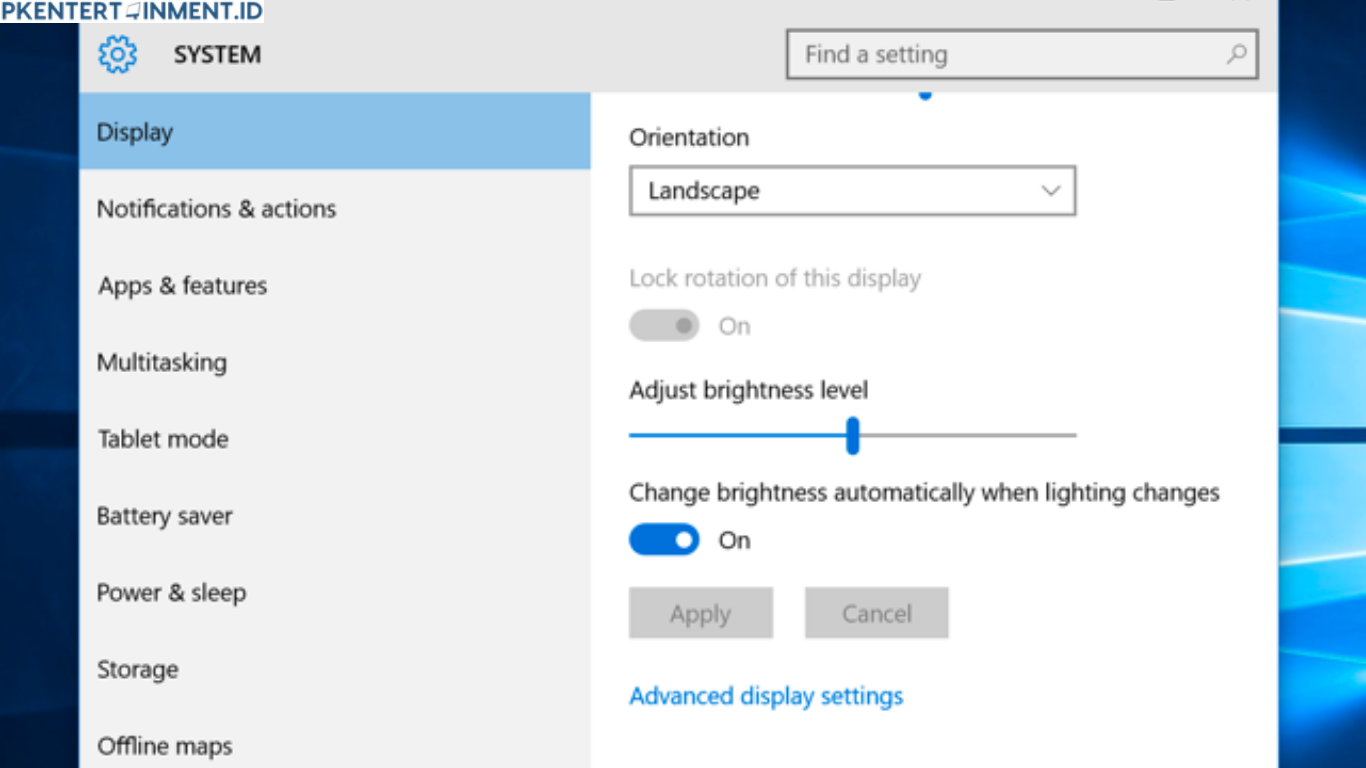Kamu pernah ngalamin layar laptop yang terlalu terang atau terlalu gelap, tapi brightness-nya nggak bisa diubah? Tenang, kamu nggak sendirian! Masalah ini sering terjadi di berbagai merk laptop, baik itu Windows 10, Windows 11, maupun versi sebelumnya. Ada beberapa penyebab utama kenapa brightness laptop nggak bisa diatur, seperti:
- Driver Display Bermasalah – Driver yang usang atau tidak kompatibel bisa menyebabkan fitur brightness tidak berfungsi.
- Setting Power Plan yang Salah – Pengaturan daya laptop terkadang membatasi kontrol kecerahan layar.
- Bug pada Windows Update – Setelah update Windows, terkadang ada bug yang bikin beberapa fitur nggak bekerja normal.
- Hardware Bermasalah – Walaupun jarang, ada kemungkinan masalah pada hardware laptop.
Sekarang, mari kita bahas satu per satu tutorial cara mengatasi brightness laptop tidak bisa diatur dengan berbagai metode yang bisa kamu coba.
Daftar Isi Artikel
Cara Mengatasi Brightness Laptop tidak Bisa Diatur
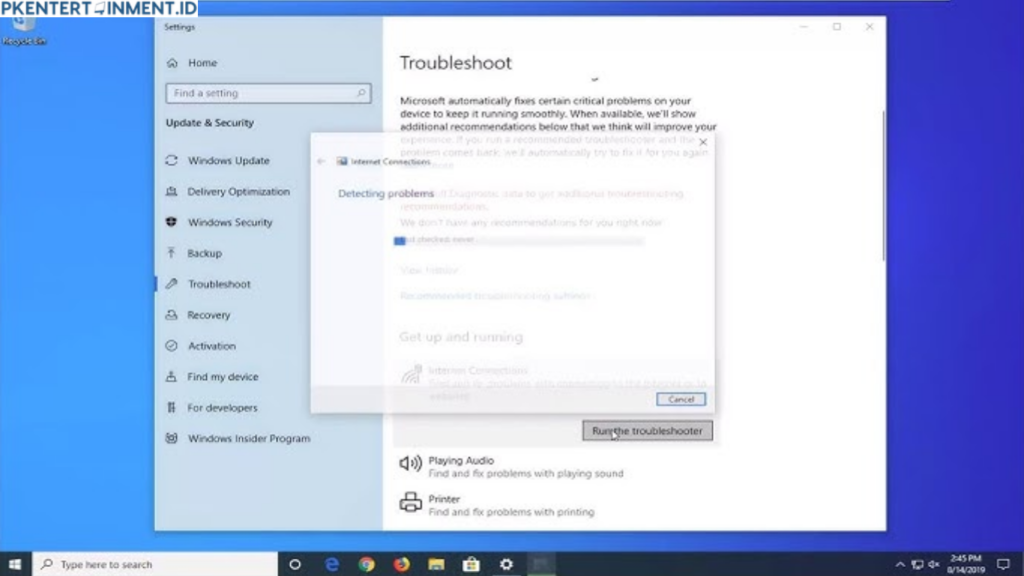
1. Update atau Reinstall Driver Display
Driver display adalah software yang menghubungkan sistem operasi dengan layar laptop. Kalau bermasalah, fitur brightness bisa ikut terganggu. Berikut cara memperbaikinya:
A. Update Driver Display
- Tekan Win + X lalu pilih Device Manager.
- Cari Display Adapters, lalu klik kanan driver kartu grafis yang terpasang (misalnya Intel UHD Graphics atau NVIDIA).
- Pilih Update Driver.
- Klik Search automatically for drivers dan biarkan Windows mencari pembaruan.
- Setelah update selesai, restart laptop.
B. Reinstall Driver Display
Kalau update nggak membantu, coba reinstall driver dengan cara:
- Buka Device Manager lagi.
- Klik kanan pada driver display, lalu pilih Uninstall device.
- Setelah itu, restart laptop, dan Windows akan otomatis menginstal ulang driver default.
- Jika masih tidak berfungsi, unduh driver terbaru dari website resmi pabrikan laptopmu.
2. Cek dan Atur Power Plan
Windows punya pengaturan daya yang kadang membatasi kontrol brightness. Ikuti langkah berikut untuk mengubahnya:
- Buka Control Panel, lalu pilih Power Options.
- Pilih Change Plan Settings pada mode daya yang sedang digunakan.
- Klik Change advanced power settings.
- Cari Display, lalu pastikan Enable adaptive brightness dalam keadaan Off.
- Klik Apply, lalu OK.
Setelah melakukan ini, coba atur ulang brightness laptopmu.
3. Gunakan Tombol Fungsi (Fn + Brightness Key)
Beberapa laptop mengatur brightness melalui kombinasi tombol fungsi. Biasanya tombol ini ada di F1 – F12, tergantung merek laptop. Coba tekan Fn + Tombol Brightness untuk melihat apakah kontrol kecerahan berfungsi kembali.
Kalau masih nggak bisa, cek apakah tombol Fn di laptopmu dalam keadaan aktif.
4. Atur Brightness via Windows Settings atau Action Center
Kalau slider brightness di keyboard tidak berfungsi, coba atur melalui pengaturan Windows:
- Tekan Win + I untuk membuka Settings.
- Pilih System, lalu masuk ke Display.
- Gunakan slider brightness untuk mengatur tingkat kecerahan.
Atau, kamu juga bisa coba atur melalui Action Center dengan menekan Win + A dan geser slider brightness di sana.
5. Cek Windows Update dan Bug Fix
Jika brightness laptop tidak bisa diatur setelah update Windows, mungkin ada bug dari update tersebut. Untuk mengatasinya:
- Buka Settings dengan menekan Win + I.
- Pilih Update & Security, lalu klik Windows Update.
- Klik Check for updates, lalu instal update terbaru jika tersedia.
- Setelah update selesai, restart laptop dan cek kembali brightness-nya.
Kalau ternyata masalahnya justru muncul setelah update, kamu bisa coba rollback update dengan cara:
- Masuk ke Windows Settings > Update & Security > Recovery.
- Pilih Go back to the previous version of Windows 10/11.
6. Install Ulang Windows (Opsi Terakhir)
Kalau semua cara di atas nggak berhasil, bisa jadi ada masalah pada sistem operasi. Opsi terakhir adalah melakukan reset atau reinstall Windows.
- Buka Settings > Update & Security > Recovery.
- Klik Reset this PC, lalu pilih Keep my files jika ingin mempertahankan data.
- Ikuti instruksi di layar hingga proses reset selesai.
Setelah reset, coba cek kembali apakah brightness sudah bisa diatur.
Kesimpulan
Brightness laptop yang tidak bisa diatur memang menyebalkan, tapi untungnya ada beberapa solusi yang bisa kamu coba. Dari update driver display, mengatur power plan, menggunakan tombol fungsi, hingga mengecek Windows Update, semua metode ini bisa membantu mengembalikan kontrol brightness di laptopmu.
Kalau masih bermasalah, kemungkinan besar ada kerusakan hardware dan sebaiknya dibawa ke teknisi. Semoga tutorial cara mengatasi brightness laptop tidak bisa diatur ini bermanfaat buat kamu! Jangan lupa share kalau artikel ini membantu ya!